Página inicial > Digitalizar > Digitalizar utilizando o botão Digitalizar do equipamento > Digitalizar para um ficheiro de texto editável (OCR)
Digitalizar para um ficheiro de texto editável (OCR)
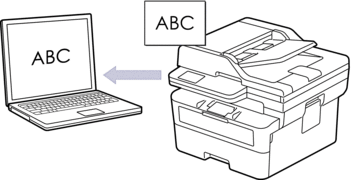
- A função Digitalização para OCR está disponível apenas para determinados idiomas.
- Utilize o botão Digitalizar do equipamento para alterar temporariamente as definições de digitalização. Para efetuar alterações permanentes, utilize o Brother iPrint&Scan.
DCP-L2600D/DCP-L2620DW/DCP-L2622DW/DCP-L2627DW/DCP-L2627DWXL/DCP-L2627DWE/DCP-L2640DN/MFC-L2802DN/MFC-L2800DW/MFC-L2802DW/MFC-L2827DWXL/MFC-L2827DW/MFC-L2835DW
- Prima
 (Scan (Digitalizar)).
(Scan (Digitalizar)). - Prima
 ou
ou  para escolher a opção [para PC] e, em seguida, prima OK.
para escolher a opção [para PC] e, em seguida, prima OK. - Prima
 ou
ou  para escolher a opção [OCR] e, em seguida, prima OK.
para escolher a opção [OCR] e, em seguida, prima OK. - Se o equipamento estiver ligado através da rede, prima
 ou
ou  para selecionar o computador destino.
para selecionar o computador destino. - Prima OK.

Se o LCD solicitar a introdução de um PIN, introduza o PIN de quatro dígitos do computador de destino no LCD e, em seguida, prima OK.
- Para alterar as definições de digitalização para este documento, prima Options (Opc.) ou Copy/Scan Options (Opc. Copiar/Digitalizar), prima
 ou
ou  para selecionar a opção que pretende e, em seguida, prima OK para continuar para a definição de digitalização seguinte. Ignore este passo se pretender utilizar as predefinições de digitalização.
para selecionar a opção que pretende e, em seguida, prima OK para continuar para a definição de digitalização seguinte. Ignore este passo se pretender utilizar as predefinições de digitalização. - [Definição cor]
- [Resolução]
- [Tipo Ficheiro]
- [Tamanho doc]
- [Desincl. Auto ADF] (disponível apenas em alguns modelos)
- [Remov cont bloq] (disponível apenas em algumas definições)

Para alterar as definições de digitalização, é necessário ter um computador com o Brother iPrint&Scan instalado e ligado ao equipamento.
- Prima Start (Iniciar).O equipamento inicia a digitalização. Se utilizar o vidro do digitalizador do equipamento, siga as instruções apresentadas no LCD para concluir o trabalho de digitalização.
DCP-L2660DW/DCP-L2665DW/MFC-L2860DWE/MFC-L2860DW/MFC-L2862DW/MFC-L2922DW/MFC-L2960DW/MFC-L2980DW
- Prima .
- Se o equipamento estiver ligado em rede, prima
 ou
ou  para visualizar o computador para onde pretende enviar os dados e, em seguida, prima o nome do computador.
para visualizar o computador para onde pretende enviar os dados e, em seguida, prima o nome do computador. 
Se o LCD solicitar a introdução de um PIN de acesso ao computador, introduza o PIN de quatro algarismos no visor LCD e prima [OK].
- Para alterar as definições de digitalização, prima
 [Opções] e, em seguida, selecione as definições de digitalização que pretende alterar. Ignore este passo se pretender utilizar as predefinições de digitalização.
[Opções] e, em seguida, selecione as definições de digitalização que pretende alterar. Ignore este passo se pretender utilizar as predefinições de digitalização. - [Digit. 2 lados] (disponível em alguns modelos)
- [Defs. Digitaliz.]
- [Definição cor]
- [Resolução]
- [Tipo Ficheiro]
- [Formato doc.]
- [Brilho]
- [Contraste] (disponível apenas em algumas definições)
- [Desincl. Auto ADF] (disponível em alguns modelos)
- [Remover Cor de Fundo]
(disponível apenas em algumas definições)

Para alterar as definições de digitalização, é necessário ter um computador com o Brother iPrint&Scan instalado e ligado ao equipamento.
Quando o equipamento apresentar o botão [OK], prima [OK].
Para guardar as definições como um atalho, prima [Guardar como Atalho].
- Prima [Iniciar].O equipamento inicia a digitalização. Se utilizar o vidro do digitalizador do equipamento, siga as instruções apresentadas no LCD para concluir o trabalho de digitalização.



